Funktioner i snap-pakker
Snap-pakker administreres af snap-kernen, en stærk app-manager med masser af kraftfulde funktioner. Det giver mulighed for at køre enhver snap-pakke på enhver platform. Der er masser af apps tilgængelige som snap-pakker. Snap gør også udvikleres arbejde meget lettere. Devs behøver kun at udvikle snap-pakkerne og glemme at gøre appen interkompatibel. Håndtering af snap-pakker er også meget let. Kør bare en simpel kommando for at installere / afinstallere apps. Ingen grund til at bekymre sig om opdatering af appen, da "kernen" altid vil holde alt opdateret.
Installation af snapkerne
Før du begynder at nyde alle de tilgængelige snap-pakker, skal du have snap “core” i dit system. Det er i det væsentlige installationsprogrammet, der gør det muligt at køre alle snap-pakkerne.
Kør følgende kommando til installation af snap core -
sudo apt installer snapd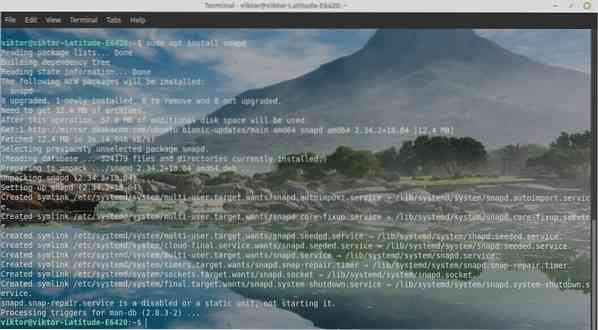
Når installationen er afsluttet, er du ikke færdig endnu. Du skal installere "kerne" snap-pakken. Kør følgende kommando -
sudo snap installere kerne
Når installationen er afsluttet, kan du nu nyde alle snap-pakkerne i Snapcraft-butikken.

Installation af en snap-pakke
Det er tid til at installere dine snap-pakker. For eksempel installerer jeg Spotify fra snap store.
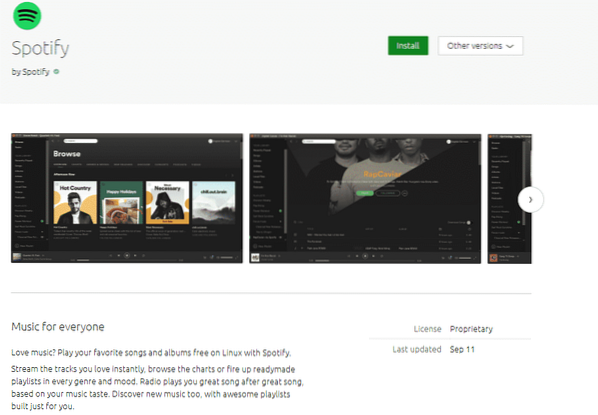
Klik på ikonet "Installer".

Der har du den kommandolinje, du skal køre til installation af Spotify. Lad os køre det i en terminal -
sudo snap installere Spotify
Start Spotify -
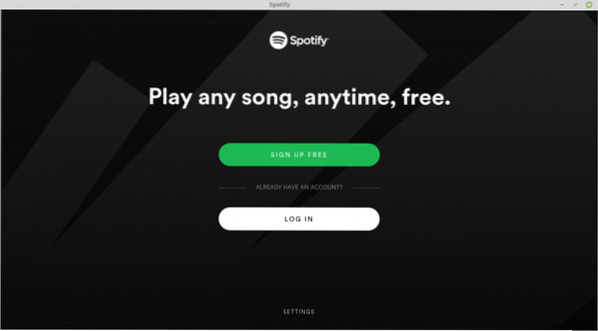
Andre snapkommandoer
Der er en hel række tilgængelige ting, du kan udføre med "snap". Kør følgende kommando for at finde ud af alle de tilgængelige muligheder -
snap hjælp
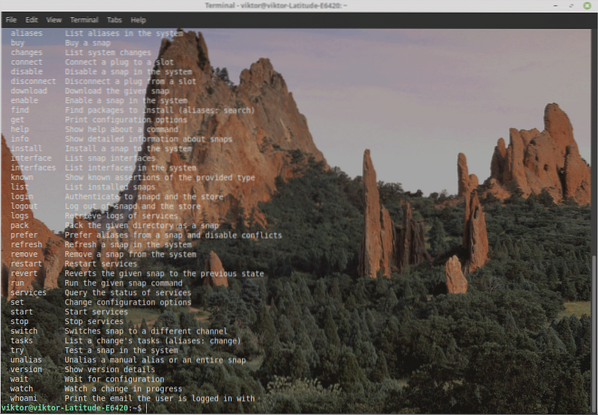
Her er et par kommandoer at huske for nem brug.
- install - Installer en snap-pakke (som vi brugte tidligere).
- fjern - Afinstaller en snap-pakke fra systemet.
- deaktiver - Deaktiver en installeret snap-pakke.
- aktiv - Aktiver en installeret snap-pakke.
- køb - Køb en betalt snap-pakke.
- download - Download en bestemt snap-pakke (ingen installation).
- opdater - Opdater alle de installerede snap-pakker. Dette er normalt ikke nødvendigt, da snapklienten regelmæssigt søger efter opdateringer.
- liste - Liste over alle de installerede snap-pakker.
Jeg anbefaler også kraftigt at køre snap-kommandoer med "sudo" eller root-tilstand for at undgå eventuelle filtilladelsesrelaterede problemer.
 Phenquestions
Phenquestions


